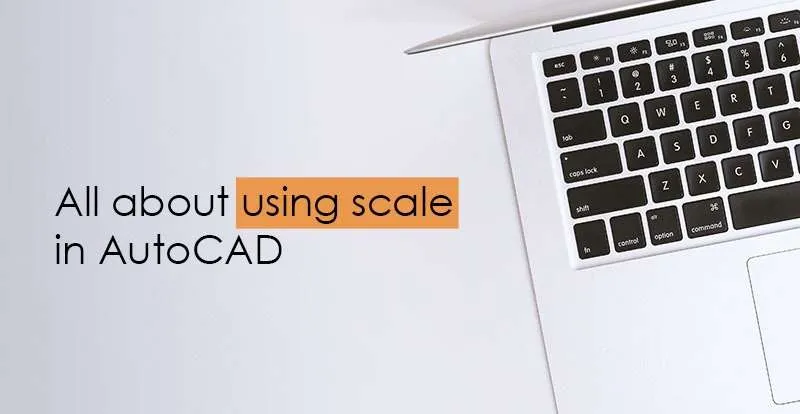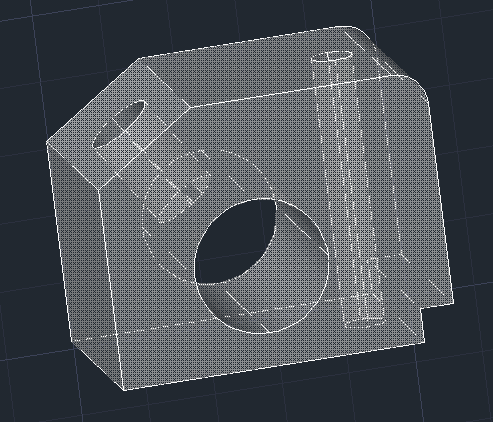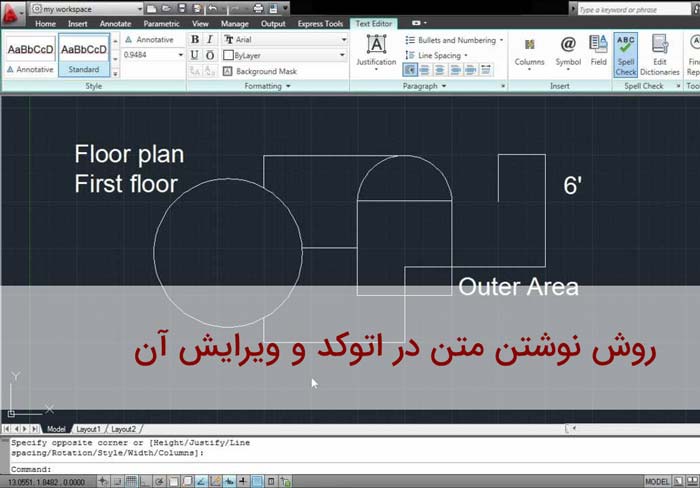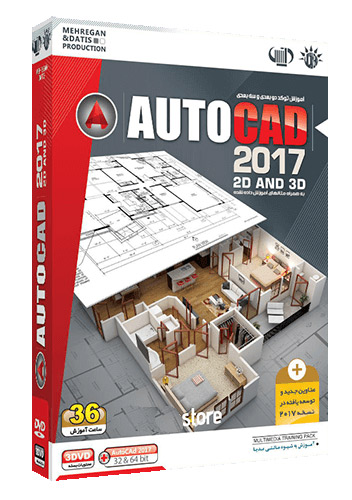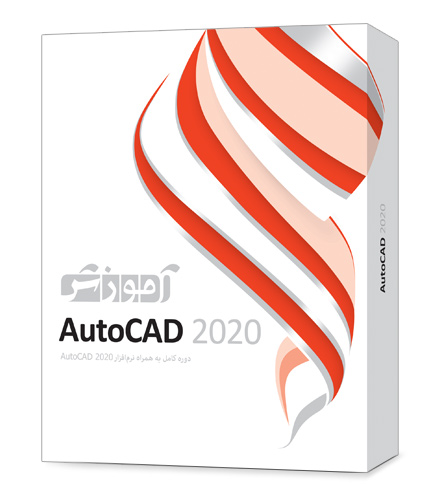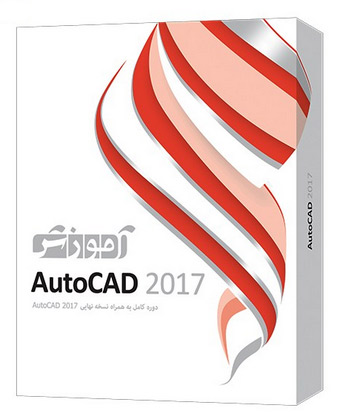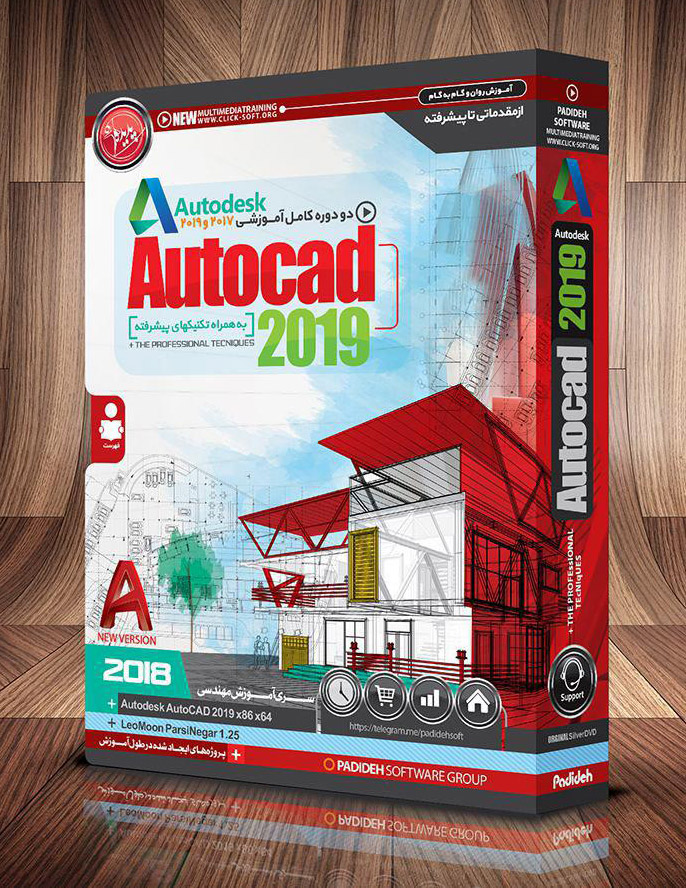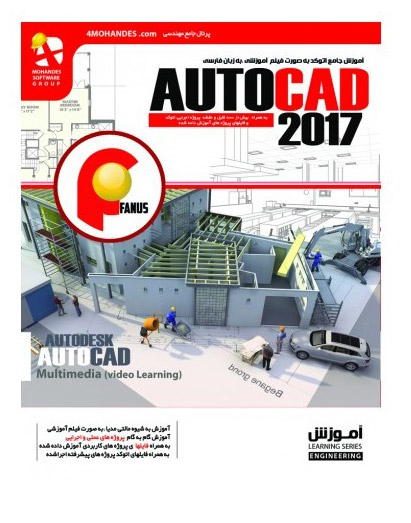آموزش گام به گام تغییر اندازه خطوط و نقطه چین ها در اتوکد
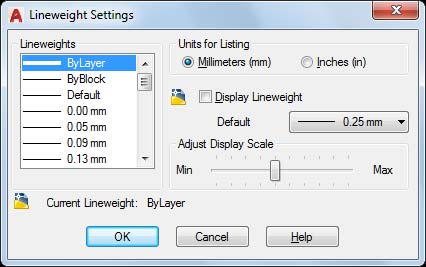
تغییر اندازه (خطوط) لاین تایپ می تواند گیج کننده باشد. چگونه می توان از مقیاس صحیح لاین تایپ در اتوکد استفاده کرد؟ چرا لاین تایپ من نمایش داده نمی شود، و به صورت خطوط ممتد در آمده است؟ گاهی اوقات نیز در تنظیم ویو پورت در اتوکد دچار مشکل می شویم.
نکته مهم: اگر می خواهید ضخامت خطوط و نقطه چین های اتوکد را تغییر دهید کافی ست تایپ کنید Lts و اینتر بزنید. سپس اعداد مختلف از یک دهم تا ۱۰۰ را تایپ کنید و مجددا اینتر بزنید. ضمنا برای نمایش صخامت خطوط در اتوکد باید تایپ کنید lineweight و اینتر بزنید. برای تغییر اندازه ها به صورت همیشگی نیز به خواندن ادامه دهید:
مرحله ۱: از یک قالب صحیح استفاده کنید
این مهم است. اگر با متریک کار می کنید از قالب متریک استفاده کنید. اگر از امپریال استفاده می کنید، از از قالب امپریال استفاده کنید. بله شما می توانید واحدها را بعداً تغییر دهید، اما استفاده از یک قالب مناسب می تواند در وقت شما صرفه جویی کند. مخصوصاً اگر بتوانید قالب شخصی خود را تعریف کنید.
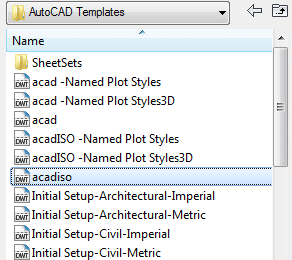
مرحله ۲: مقیاس حاشیه نویسی را بررسی کنید
اکنون می توانید مثل همیشه طراحی کنید. اگر لاین تایپ را مشاهده نکردید نگران نشوید. مقیاس حاشیه گذاری را از گوشه سمت راست پنجره اتوکد به مقدار مورد نظر تغییر دهید.
![]()
ممکن است لازم باشد قبل از مشاهده نتیجه، طراحی خود را REGEN کنید.
نکته جالب در مورد مقیاس حاشیه نویسی توانایی آن در نشان دادن اشیا در مقیاس متفاوت است. دو ویو پورت زیر یک شی یکسان را نشان می دهند. ویو پورت سمت چپ در مقیاس ۱:۱۰۰ نمایش داده شده است، و ویو پورت سمت راست در مقیاس ۱:۵۰٫ همانطور که مشاهده می کنید لاین تایپ هر دو ویو پورت به یک اندازه است.
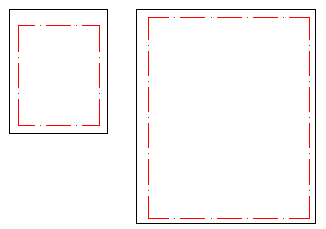
خیلی آسان است، اینطور نیست؟ در شرایط مشابه، فقط باید این دو مرحله را انجام دهیم. اما اگر می خواهید مقیاس لاین تایپ خود را بیشتر تغییر دهید، مرحله ۳ را مطالعه کنید.
مرحله ۳: متغیر سیستم را بررسی کنید
بسیاری از موارد در اتوکد توسط متغیرهای سیستم کنترل می شوند. متغیر اصلی سیستم که مقیاس لاین تایپ را کنترل می کند LTSCALE است. اگر با قالب مناسب کار کنید، در اکثر موارد اندازه ۱ قابل قبول است. اگرچه، ممکن است شما نیاز به تنظیم اندازه لاین تایپ داشته باشید. برای این کار LTSCALE را به مقدار بالاتر یا پایین تر تغییر دهید.
مقیاس حاشیه گذاری وابسته
دو متغیر سیستم دیگر وجود دارند که لاین تایپ را کنترل می کنند: MSLTSCALE و PSLTSCALE. این متغیرها مربوط به مقیاس گذاری حاشیه نویسی هستند. به طور پیش فرض، مقادیر آنها ۱ است. اگرمرحله ۲ کار نکرد ممکن است به این دلیل باشد که این مقادیر به ۰ تغییر کرده اند… بنابراین بهتر است آنها را بررسی کنید.
اگر نمی خواهید لاین تایپ تحت تاثیر مقیاس گذاری حاشیه نویسی قرار بگیرد، می توانید آن را به ۰ تغییر بدهید. من اکیداً پیشنهاد می کنم آن را روی ۱ تنظیم کنید. سعی کنید از مقیاس حاشیه گذاری مناسب استفاده کنید. استفاده از مقیاس حاشیه گذاری مزایای بسیاری دارد.
لغو مقیاس لاین تایپ اشیا
بعضی اوقات نیاز داریم که اندازه لاین تایپ اشیا را لغو کنیم، و از مقیاس جهانی لاین تایپ استفاده نکنیم. با استفاده از properties palette، می توانید این کار را انجام دهید.
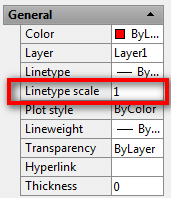
امیدوارم تغییر اندازه لاین تایپ دیگر برای شما گیج کننده نباشد! موفق باشید!
بسیار کاربردی
- دانلود رایگان ۳۱ درس آموزش اتوکد دوبعدی و سه بعدی (فیلم فارسی+PDF)
- دانلود رایگان ۳ تا از بهترین کتابهای PDF آموزش سریع اتوکد ۲۰۲۰
- چطور از موس در اتوکد به درستی بهره ببریم؟
- دانلود ۱۵ درس آموزش اتوکد الکتریکال برای رشته برق (فیلم فارسی)
- خرید اینترنتی ۳ تا از بهترین سی دی ها و دی وی دی های آموزش اتوکد (۲۰۲۰)
- بهترین ورژن اتوکد کدام است؟ بهمراه معرفی جدیدترین نسخه اتوکد
- دانلود رایگان ۴۰۰ آبجکت،مدل و بلاک آماده اتوکد معماری+عمران (کاربردی ترین ها)
- آموزش همه مفاهیم اولیه و ضروری نرم افزار اتوکد که باید بدانید!
- بهترین تنظیمات ممکن برای کار با اتوکد ویژه همه کاربران
- آموزش مفاهیم ضروری اندازه گذاری و ویرایش متن ها در اتوکد (Annotation)
-
آموزش Page setup اتوکد برای پلات گرفتن، پرینت، تبدیل به pdf و …